Si au début de leur histoire les consoles vidéo ne servaient qu’à jouer sur son poste de télévision, aujourd’hui elles sont plus pensées comme des centres de divertissement multimédia : jeux vidéo en ligne ou hors ligne, navigateur web, lecteur de disque ou de fichier vidéo, portail vers des magasins en ligne, etc. La PlayStation 5 (abrégée en PS5) s’inscrit complètement dans cette logique. Elle a connu des débuts difficiles du fait de sa naissance en pleine pandémie.
Mais depuis novembre 2020, date de sa sortie, elle est petit à petit devenue un succès planétaire (elle a même été brièvement en rupture de stock en janvier 2023). À la différence de ses ancêtres, et aussi à l’imitation de ses concurrentes, la PS5 existe en plusieurs versions : une version avec un lecteur Blu-ray Ultra HD intégré et une version "édition numérique" sans lecteur. Suivront plus tard une version Slim avec lecteur amovible fin 2023, et enfin une version Pro avec des ressources matérielles renforcées fin 2024.
Mais comment utiliser sa PS5 en tant que lecteur Blu-ray ? Comment lire un Blu-ray sur une console sans lecteur ? Cet article va répondre simplement à ces quelques questions.
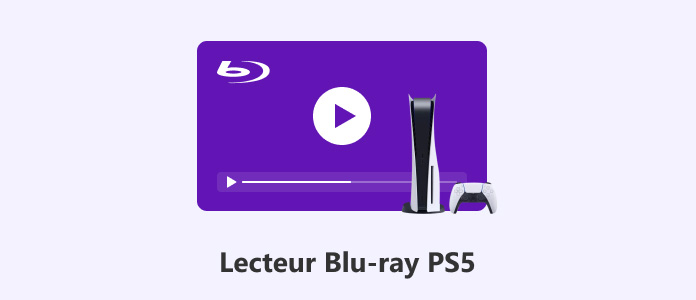
Si votre PS5 possède un lecteur Blu-ray Ultra HD, amovible ou non, alors vous pourrez facilement l’utiliser pour lire les disques de données, y compris : les Blu-ray en définition UHD 4K, les Blu-ray en définition Full HD 1080p, les DVD quelque soit la définition, y compris les DVD gravés. Par contre, le lecteur ne peut pas lire les CD audio et les Blu-ray gravés de 1ère génération. Ainsi en plus d’être un lecteur Blu-ray, la PS5 est aussi un lecteur de DVD, mais pas un lecteur CD.
Le lecteur Blu-ray de la PS5 est un lecteur multizone : vous n’avez pas à vous inquiéter de la région du disque, il peut tous les lire.
Si la console n’a pas de lecteur, alors elle ne peut évidemment pas lire de disque. Toutefois elle peut servir pour lire des fichiers vidéo MP4, MKV ou WebM (y compris en définition 4K), même ceux d’un lecteur flash connecté en USB. La console dispose en effet de ports USB type A et C. C’est même une bonne idée de l’utiliser car son lecteur vidéo est très bon : il est notamment capable de mettre à l’échelle les vidéos en temps réel pour les adapter aux possibilités du téléviseur.
Pour lire une vidéo depuis le lecteur Blu-ray de la PS5, suivez les étapes ci-dessous :
Étape 1. Connecter la PS5 à Internet (menu Paramètres > Réseau > Configurer la connexion Internet). C’est nécessaire seulement la première fois qu’on lit un Blu-ray pour activer l’application de lecture multimédia de la console. Ensuite, on peut sauter cette étape.
Étape 2. Insérer le Blu-ray dans la fente du lecteur. La face imprimée doit être orienté vers le haut. Le disque devrait être ouvert automatiquement.
Étape 3. Si le disque était déjà dans le lecteur, aller dans l’accueil Galerie Multimédia et cliquer sur la tuile Lecteur de disque. Le menu du Blu-ray apparaîtra.
Étape 4. Parcourir le menu du disque pour en lancer la lecture.
Dans le cas où votre PS5 n’a pas de lecteur Blu-ray, alors il suffit de convertir le Blu-ray en fichier vidéo numérique, le transférer sur une clé USB et le lire sur la console. Mais pour transformer un Blu-ray en fichier vidéo numérique, il faut un ripper de Blu-ray. L’un des plus simples et rapides à utiliser est AnyMP4 Blu-ray Ripper. C’est un logiciel pour ordinateur Windows ou macOS et qui peut rapidement extraire le film d’un Blu-ray pour le transformer en fichier vidéo MKV, MP4 ou WebM, qui sont les formats pris en charge par une PS5. Il peut le faire vers d’autres formats encore, pour d’autres appareils. C’est l’un des meilleurs Blu-ray rippers de 2024.
Étape 1. Lancer AnyMP4 Blu-ray Ripper sur un ordinateur compatible.
Étape 2. Cliquer sur le bouton Charger Blu-ray et indiquer l’emplacement du Blu-ray à ripper.
Étape 3. Brancher une clé USB sur l’ordinateur et faire pointer le dossier Enregistrer (en bas à gauche) sur celle-ci.
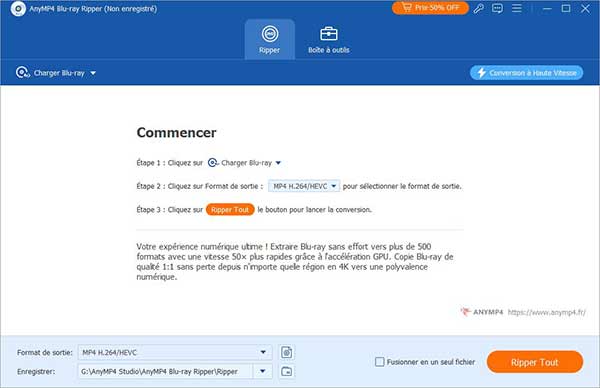
Étape 4. Choisir quelle piste audio et quels sous-titres inclure dans le nouveau fichier.
Étape 5. Éditer le vidéo si besoin à l’aide des icônes de couleur orange.
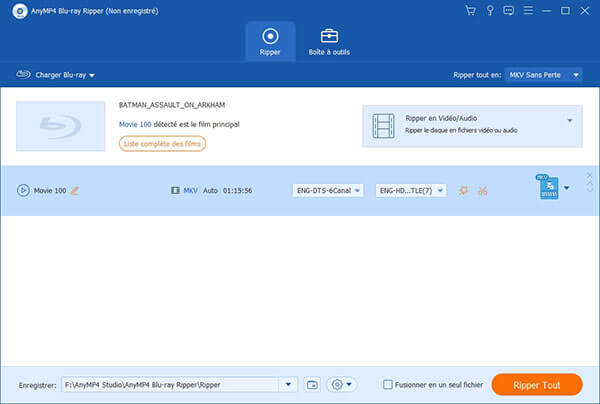
Étape 6. Dérouler la liste Format de sortie, en bas à gauche. C’est une liste sous forme de tableau.
Étape 7. Dans la colonne de gauche, cliquer sur l’un des 3 formats parmi MP4, MKV ou WebM. Ensuite, dans la colonne de droite, cliquer sur Identique à la source ou la définition qui vous convient.
Étape 8. Lancer l’extraction en cliquant sur Ripper Tout.
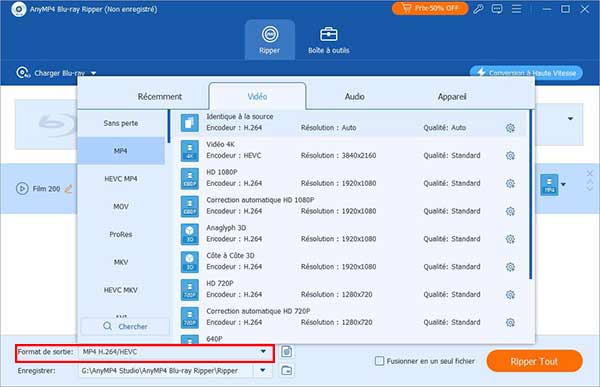
Quand le film a été copié sur la clé USB, il faut :
Étape 1. Retourner sur la console et brancher cette clé sur l’un de ses ports USB (la console doit être allumée).
Étape 2. Aller sur le "Portail de jeux" et sélectionner Galerie Multimédia.
Étape 3. électionner USB et parcourir la clé pour trouver et lancer la lecture de la vidéo.
Conclusion:
Qu’elle ait un lecteur Blu-ray ou non, la PS5 est une excellente console pour lire des vidéos : la lecture est fluide et s’adapte automatiquement aux capacités du téléviseurs pour garantir un résultat optimal. Si elle n’a pas de lecteur physique, alors pensez à utiliser AnyMP4 Blu-ray Ripper, un logiciel capable de convertir n’importe quel Blu-ray en un fichier vidéo numérique au format et dans la définition de votre choix. Et si vous avez besoin d’un bon lecteur pour ordinateur, vous pouvez tester gratuitement AnyMP4 Blu-ray Player.